Блютуз ключ Indesit Ariston оригинал C00289047
Код детали: C00289047 2 отзывов
Товар не поставляется
Аналоги:
C00113723, C00304255, L304255
- Склад интернет заказы 0 шт.
- Ярославль розничный магазин 0 ₽ 0 шт.
Доставка по России БЕСПЛАТНО*
- Почта России 04 июля
- СДЭК 05 июля
- ПЭК 07 июля
Описание
Оригинальный программатора или блютуз ключ (KEY BLUETOOTH) для прошивки (программирования) модулей управления EVO1 EVO2 Arcadia 1,2,3 таких производителей как Indesit Ariston
В комплекте только программатор без софта и прошивок, которые можно скачать на bineep. ru
ru
Перед покупкой желательно пройти теоретический курс по прошивке стиральных машин
Есть так же более дешевая версия блютуз ключа программатора производства TexnoMag и с расширенной комплектацией
Прогроматор индезит аристон, indezit, Прогромматор Arkadia
Инструкции
Настройка блютуз соединения с программатором Indesit
Для успешной работы программатора BlueKey нужно не только настроит модуль HC-06 с помощью АТ команд, нужно еще и настроить соединение виндовс с программатором. После того как мы сделали АТ настройки (см. предыдущею статью) и переставили перемычки в положение «B» мы можем подключать программатор к запитанному модулю.
ВНИМАНИЕ!!! Не допускается подключение USB провода к программатору если модуль запитан, так как может произойти противофаза и программатор сгорит
Читать
Настройка блютуз модуля программатора BlueKey
Программатор BlueKey оснащен субмодулем блютуз HC-05 или HC-06 в зависимости от поставки, но мы всегда стараемся ставить HC-06, отличие этих версий в прошивки и при желание можно загуглить «КАК перепрошить HC-05 на HC-06», так как в большинстве программаторов установлены все же HC-06, мы и будем писать по настройке именно этой версии
Из коробки модуль блютуз не настроен под работу с софтом, так как это занимает много времени и отразится на стоимость, мы всегда стремимся снизить стоимость конечного продукта и проводим тестировку программатора только на роботу через USB
Читать
Установка драйверов без цифровой подписи на программатор USBDM
Для прошивки микроконтроллеров MC9S08GB60A в модулях управления Arcadia (1 серия) применяют программатор USBDM, который является не официальным средством отладки этих процессоров, следовательно драйвера разработчика не имеют цифровой подписи и официального разрешения виндовс на беспрепятственное установление в операционную систему.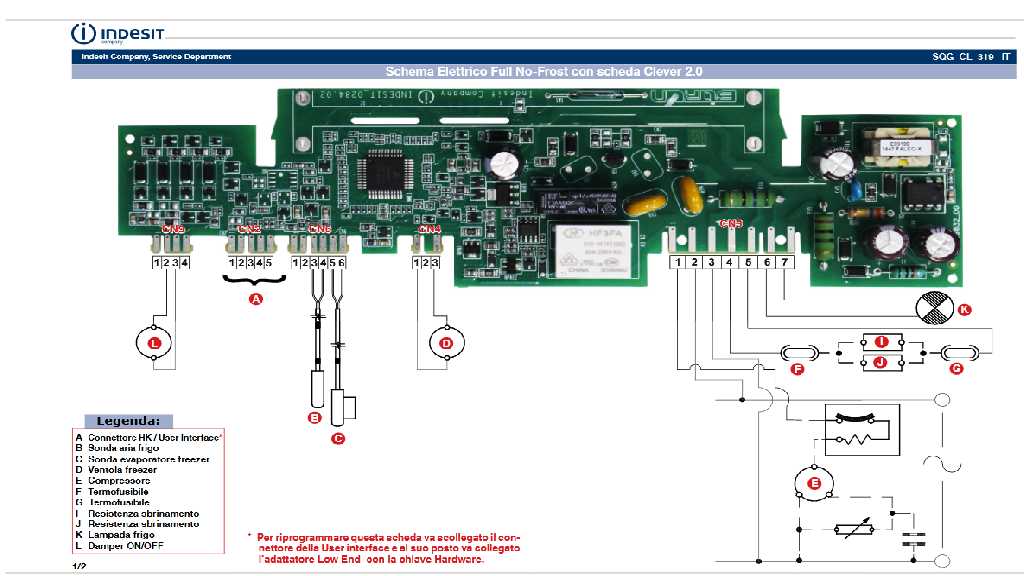
Читать
П
Пользователь 23 июля 2021
ждем софт
- Комментарий
П
Пользователь 18 декабря 2019
Добрый день. Подскажите пожалуйста, как подружить такой программатор с программой с сайта bineep.ru?
- Комментарий
Ваш вопрос или отзыв
- Развернутый текст +10
- Развернутый текст + фото +20
- Комментарий +5
* Баллы начисляются в личном кабинете автоматически, ими можно оплачивать до 30% от стоимости товара
Для написания отзыва нужно войти или зарегистрироваться
Похожие товары
Арт. 4 5 шт.
4 5 шт.
Программатор USBDM для Arcadia, Domino, EWM
3968 p. В корзину
Арт. 256 1 шт.
Программатор ST-LINK для программирования STM8/STM32
959 p. В корзину
Код t113723 20 шт.
Программатор BlueKey2 для СМА Indesit Ariston
8355 p. В корзину
Арт. 58 2 шт.
Программатор Ch440 для микросхем ПЗУ
156 p. В корзину
В корзину
Интересные товары
Код Q303 1 шт.
Насос для кофемашины Bosch 65W
1344 p. В корзину
Код GK821001K 1 шт.
Переключатель духовки GOTTAK шток 28мм 12 позиций
1100 p. В корзину
Арт. 1397 51 шт.
Предохранитель 0.2A 250V
10
Арт.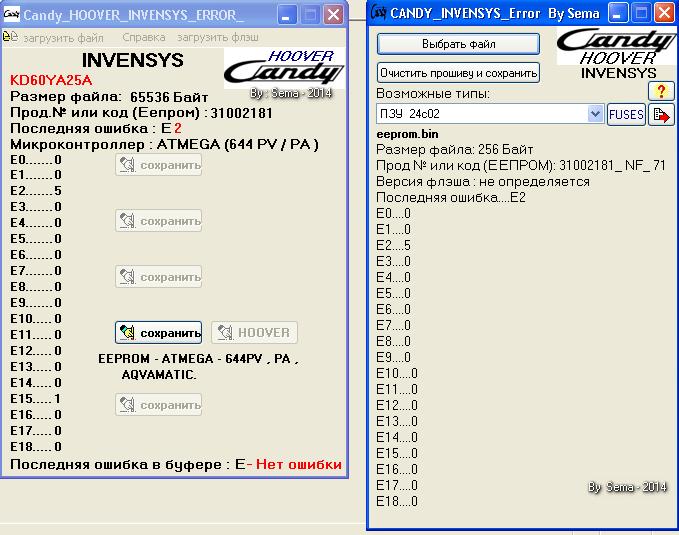 4903 49 шт.
4903 49 шт.
Резистор smd 1 МОм 0603
7 p. В корзину
Код MTR504BO 2 шт.
Насос рециркуляционный Bosch + комплект проводов
11474 p. В корзину
Код 769748901508 2 шт.
Уплотнитель 560*960 мм Atlant в паз
572 p. В корзину
Арт. 5764 101 шт.
Резистор smd 240 Ом 0805 1/8 Вт 5%
5 p. В корзину
В корзину
Код 211077 1 шт.
Сверло по металлу Р6М5К5, Ø 7,7 мм
206 p. В корзину
Арт. 5810 102 шт.
Резистор smd 11 кОм 0805 1/8 Вт 5%
5 p. В корзину
Арт. 2726 104 шт.
Конденсатор 33 пФ керамический
7 p. В корзину
Код C00144256 2 шт.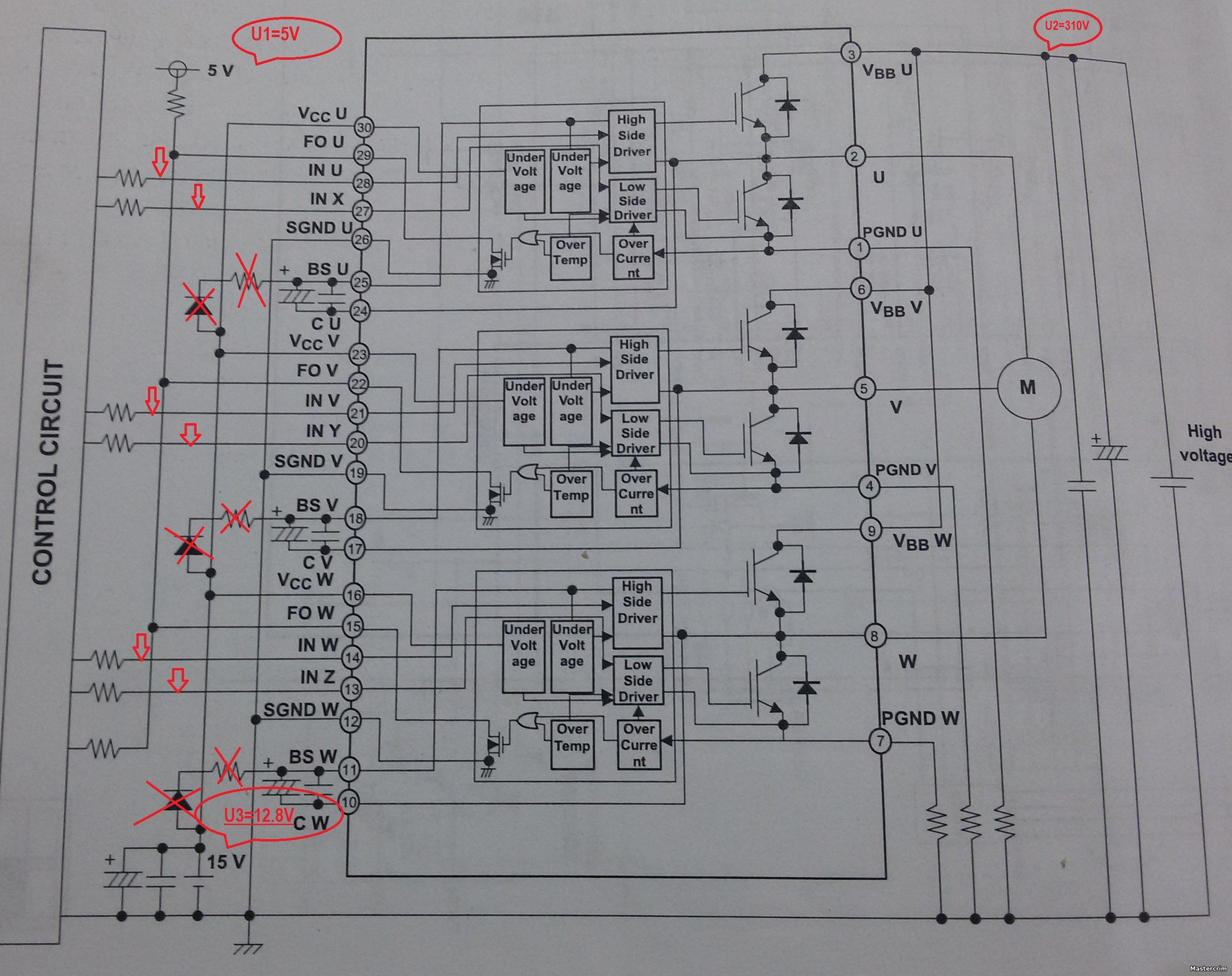
Тэн 1800W посудомоечной машины Indesit Ariston
2376 p. В корзину
Арт. 5420 4 шт.
Кнопка SMD 12*12 мм h21 мм 4 контакта
27 p. В корзину
Ремонт и прошивка модулей (плат)
Заявка на ремонт или прошивку модуля осуществляется в личном кабинете или по телефону!!!
Мы осуществляем ремонт модулей для бытовой техники.
Список брендов и видов техники, на которые мы ремонтируем модуля, приведен ниже:
— AEG
Стиральная машина 400—600 грн.
— Ariston
Стиральная машина 400—600 грн.
— Beko
Стиральная машина 400—600 грн.
— Blomberg
Стиральная машина 400—600 грн.
— Bosch Siemens
Стиральная машина 400—600 грн.
— Electrolux
Стиральная машина 400—600 грн.
— Gorenje
Стиральная машина 400—600 грн.
— Indesit
Стиральная машина 400—600 грн.
— Korting
Стиральная машина 400—600 грн.
— LG
Стиральная машина 400—600 грн.
— Samsung
Стиральная машина 400—600 грн.
— Whirlpool
Стиральная машина 400—600 грн.
— Zanussi
Стиральная машина 400—600 грн.
Обратите внимание! Стоимость ремонта модулей, что уже были в ремонте или их пробовали ремонтировать, будет в полтора раза дороже! Примите данную информацию во внимание! В связи с тем, что такие модуля сначала надо привести в исходное состояние. Что иногда сложнее чем просто отремонтировать.
Этот список содержит те бренды и типы техники, для которых у нас есть стенды, для проверки модулей. Чтоб быть уверенными в результате проведенного ремонта. Мы планируем расширять список стендов, а соответственно и список ремонтируемых модулей. Поэтому этот список будет расти со временем.
Чтоб быть уверенными в результате проведенного ремонта. Мы планируем расширять список стендов, а соответственно и список ремонтируемых модулей. Поэтому этот список будет расти со временем.
Но Вы можете спрашивать о возможности ремонта, конкретно Вашего модуля, даже, если его нет в списке. И мы индивидуально для конкретного случая рассмотрим варианты.
В списке указана вилка (от — до) стоимости ремонта модуля без учёта запчастей.
В большинстве случаев цена деталей незначительная, за исключением процессоров. Поэтому, если нет необходимости менять процессор – цена всего ремонта будет, незначительно, отличатся от цены работы.
Часто, для правильной диагностики неисправности – необходимо выполнить ремонт модуля. То есть, прежде чем уверенно утверждать, что проблема в той или другой части модуля – необходимо заменить все «подозреваемые» детали. И только после того как модуль заработал – можно с уверенностью сказать, что проблема была в том, или другом…
И только после того как модуль заработал – можно с уверенностью сказать, что проблема была в том, или другом…
Поэтому, часто получается, что диагностика и есть ремонт. По факту, мы либо ремонтируем модуль, либо просто не беремся ни за ремонт, ни за его диагностику.
Исключением является только замена дорогостоящих деталей, цена которых, выше 300 грн. В связи с тем, что их цена может быть значительной, в сравнении с ценой работы.
Поэтому, мы сначала проверяем все, если приходим к выводу, что необходимо менять процессор, или другие дорогие элементы платы – уточняем у клиента, готов ли он на это. Если клиент дает согласие на замену – мы продолжаем ремонт. Если же нет – на этом ремонт оканчивается и оплата за «ремонт» не берется. Оплата за ремонт и за детали берется только в случае, если проверка подтвердила, что ремонт прошел успешно.
Мы не можем гарантировать, что отремонтируем Ваш модуль. Бывают случаи, когда наши мастера этого сделать не могут. В таких случаях мы возвращаем модуль обратно и не берем никакой оплаты.
В таких случаях мы возвращаем модуль обратно и не берем никакой оплаты.
После получения нами модуля и осмотром нашим мастером мы оставляем за собой право отказаться от ремонта. Часто это бывает в тех случаях, когда модуль уже пытались ремонтировать до нас, или на модуле есть сильные повреждения, как механические, так и от воздействия высокой температуры.
Модуля ремонтируются в порядке очереди, и в среднем это занимает 3-7 дней. В случае, отсутствия необходимых деталей – срок может меняться, в зависимости от сроков поставки этих деталей. В таких случаях, срок ремонта, обсуждается с Вами индивидуально.
Ремонт модуля считается удачным в том случае, если он прошел проверку на работоспособность на нашем стенде. Вы должны понимать, что исправный модуль, может не работать исправно, либо вообще снова выйти из строя, если на машинке, куда его установили, есть проблемы.
В случае, если, модуль пришел рабочий, что подтверждается проверкой на стенде, или в случаи отказа клиента от ремонта — оплачивается диагностика модуля в размере 100 грн.
В случае, если в результате ремонта модуля, будет понятна причина его выхода из строя – наш мастер даст рекомендации, по устранению этой причины.
Ремонт включает в себя диагностику модуля, сам ремонт, а так же проверку модуля после ремонта.
Прошивка модулей (плат).
Прошивка модуля подразумевает запись соответствующей программы в энергонезависимую память модуля.
Список брендов и видов техники, на которые мы прошиваем модуля, приведен ниже:
— AEG
Плита и духовка 200 грн.
Холодильник 200 грн.
Стиральная машина 200 грн.
— Ariston
Стиральная машина 200 грн.
— Bauknecht
Стиральная машина 200 грн.
— Electrolux
Плита и духовка 200 грн.
Холодильник 200 грн.
Стиральная машина 200 грн.
— Ignis
Стиральная машина 200 грн.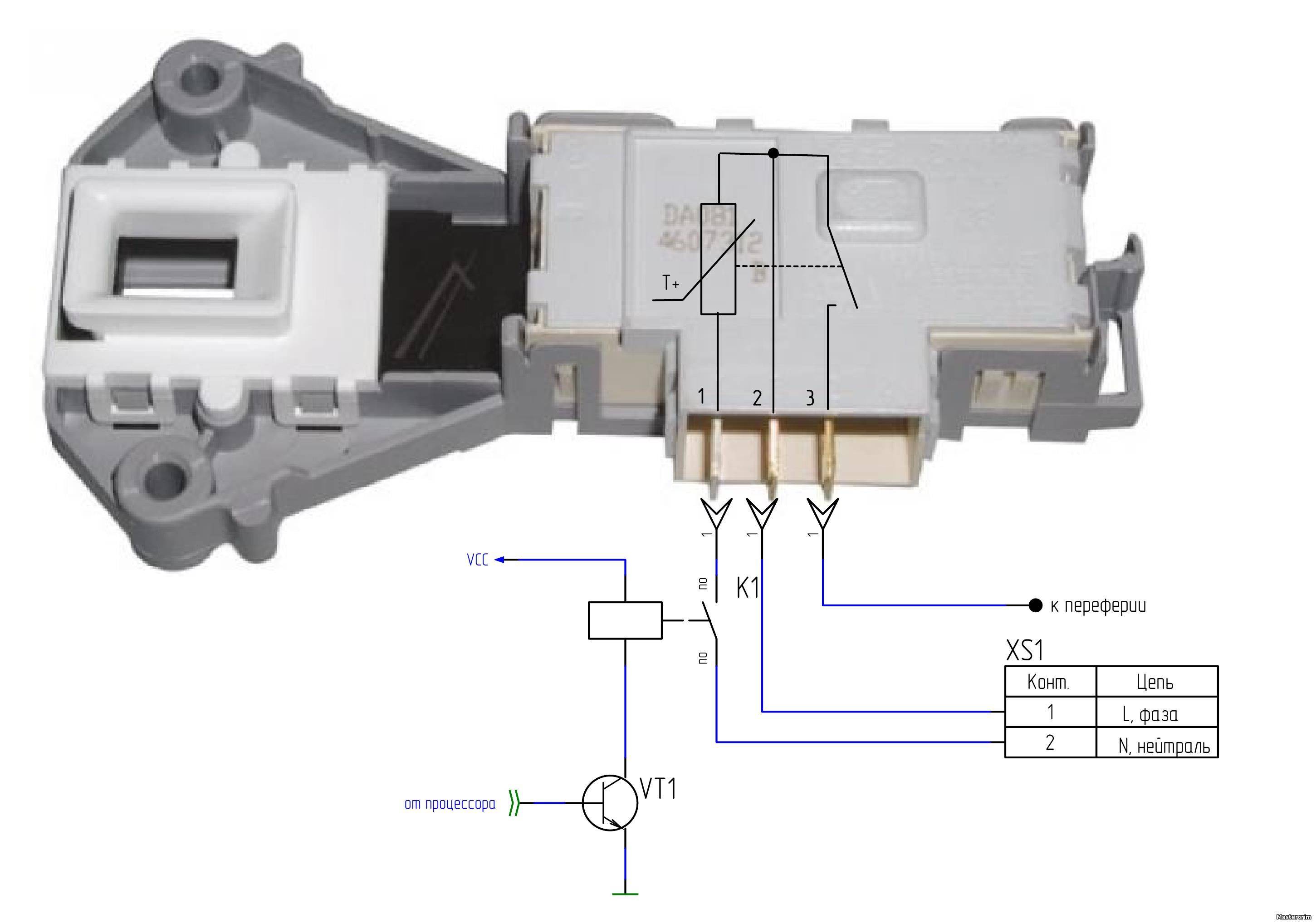
— Indesit
Стиральная машина 200 грн.
— Privileg
Плита и духовка 200 грн.
Холодильник 200 грн.
Стиральная машина 200 грн.
— Whirlpool
Стиральная машина 200 грн.
— Zanker
Плита и духовка 200 грн.
Холодильник 200 грн.
Стиральная машина 200 грн.
— Zanussi
Плита и духовка 200 грн.
Холодильник 200 грн.
Стиральная машина 200 грн.
— Атлант
Холодильник 200 грн.
Стиральная машина 200 грн.
Прошивка не подразумевает как предварительной диагностики, так и диагностики модуля после прошивки.
Прошивка считается успешной, если программа для прошивки сообщила о том, что запись программы прошла успешно.
Если необходима предварительная диагностика модуля, либо диагностика модуля после прошивки – это уже ремонт модуля.
Вы самостоятельно принимаете решение, нужна ли Вам прошивка модуля, либо ремонт.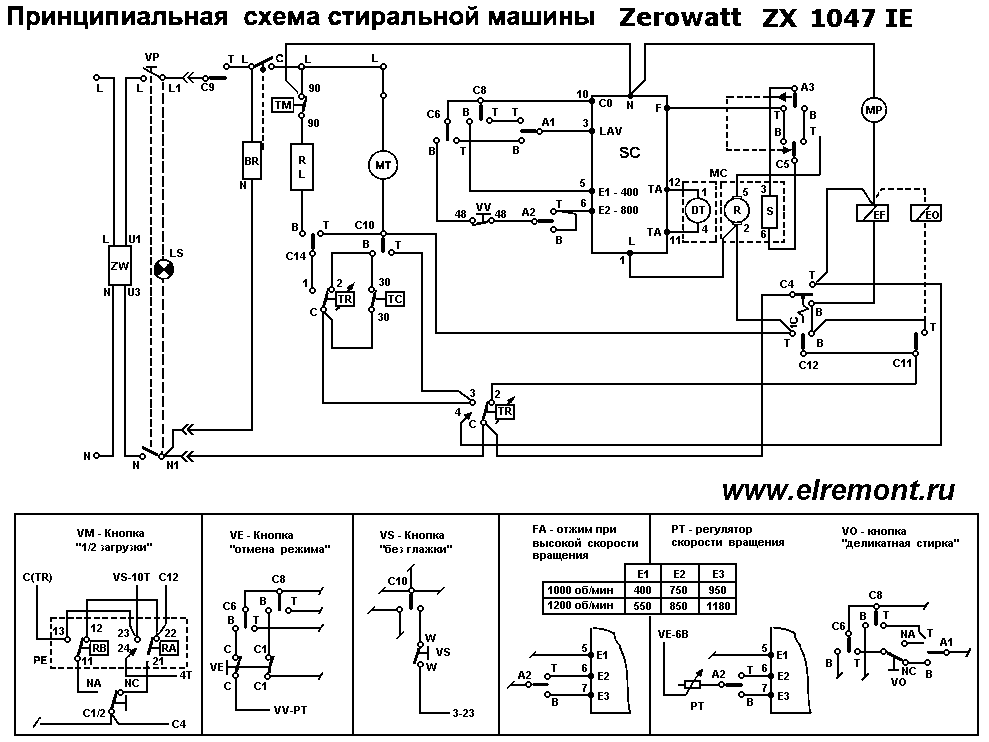
Так же, если наш мастер в результате прошивки модуля выявит, что модуль неисправен – мы Вас уведомим об этом. В таком случае. Дальнейшие манипуляции с таким модулем будут являться его ремонтом, и будут проводиться по согласованию с Вами.
Доставка модулей (плат).
Отправку модуля к нам, можно осуществить транспортной службой. Может быть отправлен, как один модуль, так и несколько модулей в одной посылке.
Назад модуль или модуля отправляются транспортной службой. Также, их можно включить в заказ, вместе с любыми товарам, приобретенными в нашем магазине.
Все цены указаны без учета цены доставки модуля в две стороны. От Вас к нам, и обратно. В любом случае доставка модуля в обе стороны оплачивается Вами.
Адрес для отправки модулей:
Новая Почта:
Винницкая обл. Винницкий р-н. Лысогора, отделение Новой Почты №1, Хатунцев Владимир
Часто задаваемые вопросы про Модули (Платы)
🔧 Можно ли отремонтировать модули для бытовой техники?
Все хорошо и налажено, пока бытовая техника работает. А вот когда уже прибор дает сбой в работе, начинают задумываться, в чем же проблема. Многие берутся решить проблемы своими силами и начинают ремонтировать прибор. Иногда бывают случаи, когда своими силами можно решить проблему, но это не всегда получается. Ведь если речь идет о плате управления, то самому тут не справится, необходима помощь мастера. Отремонтировать электронный модуль Вы можете в нашем интернет-магазине «Мастер плюс» | Ремонт и прошивка модулей (плат)
А вот когда уже прибор дает сбой в работе, начинают задумываться, в чем же проблема. Многие берутся решить проблемы своими силами и начинают ремонтировать прибор. Иногда бывают случаи, когда своими силами можно решить проблему, но это не всегда получается. Ведь если речь идет о плате управления, то самому тут не справится, необходима помощь мастера. Отремонтировать электронный модуль Вы можете в нашем интернет-магазине «Мастер плюс» | Ремонт и прошивка модулей (плат)
💲 Сколько стоит ремонт и прошивка модулей?
❗ Где купить электронные модули для стиральных машин?
Электронная плата — это комплектующая, которая контролирует весь цикл эксплуатации машинки. Также, модуль несет отвественность за температуру в процессе стирки и скорость оборотов. Как раз, от такой детали будет звисеть комфорт и удобство эксплуатации стиралкой. На нашем сайте представлена большая база оригинальных запчастей для стиральных машин. | Купить Электронный модуль для стиральной машины
❗ Где купить запчасти для стиральных машин?
Стиральные машинки стали незаменимыми помощниками в быту.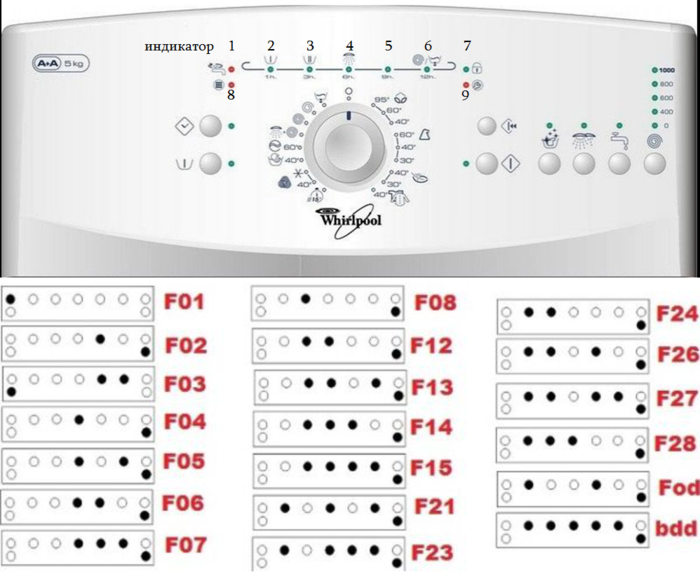 К сожалению, как и любая другая бытовая техника, они могут ломаться в самые неподходящие для нас моменты. Если Ваша стиральная машина вышла из строя, и Вам нужны детали для ее ремонта, Вы можете обратиться в наш Интернет-магазин «Мастер-плюс». | Запчасти для стиральных машин
К сожалению, как и любая другая бытовая техника, они могут ломаться в самые неподходящие для нас моменты. Если Ваша стиральная машина вышла из строя, и Вам нужны детали для ее ремонта, Вы можете обратиться в наш Интернет-магазин «Мастер-плюс». | Запчасти для стиральных машин
Прошивка
— Shure USA
Обновления встроенного ПО являются важной частью обслуживания ваших электронных устройств.
Зачем обновлять микропрограмму продуктов Shure?
- Обеспечьте функциональность и совместимость вашего аппаратного и программного обеспечения Shure
- Может включать новые функции и дополнительные функции
- Предоставляет незначительные исправления или исправления
Что вам нужно
- Компьютер с выходом в Интернет
- Программное обеспечение Shure Update Utility (доступно здесь)
- Аппаратное обеспечение Shure будет обновлено
- Кабели для подключения оборудования Shure к компьютеру
- Сетевой коммутатор для одновременного подключения нескольких устройств (только устройства Ethernet)
Загрузка нового встроенного ПО
После загрузки встроенного ПО в SUU устройства можно обновить в автономном режиме, если ваша система находится в месте, где нет доступа к Интернету. Чтобы загрузить последние версии прошивки, откройте утилиту Shure Update Utility.
- Нажмите кнопку «Обновления» в верхней части окна, чтобы открыть диспетчер загрузок. Примечание. Эта кнопка будет помечена как «Проверить наличие обновлений…» или «[#] доступных обновлений» .
- В диспетчере загрузок выберите нужные версии прошивки. Совет. В раскрывающемся списке в правом верхнем углу можно быстро выбрать все или ничего не выбрать.
- Нажмите «Загрузить», а затем «Закройте диспетчер загрузки». Загруженная прошивка отображается в списке, и ее можно просматривать и управлять ею на вкладке «Прошивка».
Подключение оборудования
Подключите устройство или сетевой коммутатор к компьютеру. Для обновления прошивки устройства требуется проводное соединение.
Для обновления прошивки устройства требуется проводное соединение.
Сетевой коммутатор может одновременно подключать несколько устройств. Конфигурация «звезда» не требуется, но настоятельно рекомендуется.
Подключите порт Ethernet или USB на одном устройстве напрямую к компьютеру.
Типы соединений
RJ45 Ethernet
Cat5e
Микро-USB
USB-на-микро-USB
Чтобы убедиться, что ваши устройства подключены правильно:
- Откройте вкладку «Обновить устройства» в утилите обновления Shure
- Подтвердите, что все подключенные устройства отображаются в списке
Если какие-либо устройства не отображаются:
- Проверить все физические соединения
- Убедитесь, что все устройства включены
- См. раздел «Устранение неполадок» руководства пользователя SUU
Отправка обновлений
Отправка на подключенные устройства
После загрузки микропрограммы закройте диспетчер загрузки, чтобы вернуться в главное окно. На вкладке «Обновить устройства» предварительно выбраны все элементы, подлежащие обновлению.
На вкладке «Обновить устройства» предварительно выбраны все элементы, подлежащие обновлению.
Чтобы изменить отправляемую версию микропрограммы, дважды щелкните строку устройства в столбце Версия для установки. Когда все устройства, подлежащие обновлению, проверены и выбрана правильная версия, нажмите «Отправить обновления…»
Внимание: Не выключайте, не отсоединяйте и не отсоединяйте систему во время обновления прошивки. В случае прерывания снова подключите устройство к компьютеру и снова отправьте соответствующие обновления.
Передача в беспроводные компоненты
Обновления микропрограммы могут включать микропрограммы для соответствующих беспроводных компонентов. Некоторые системы поддерживают обновление передатчиков при подключении к сетевым зарядным станциям. Другие могут быть подключены к вашему компьютеру напрямую через USB. Эти системы можно подключить к вашему компьютеру и обновить через SUU.
Беспроводные компоненты, которые не обновляются через SUU, используют инфракрасные порты для отправки обновлений с хост-устройства на беспроводные компоненты. Выберите свою систему для получения подробных инструкций о том, как инициировать обновление IR:
Выберите свою систему для получения подробных инструкций о том, как инициировать обновление IR:
Обновления прошивки передатчика MXW
Подключите все передатчики MXW к сетевой зарядной станции, которая подключена к той же сети и подсети, что и ваш компьютер. Устанавливайте обновления через SUU так же, как и с любого другого подключенного устройства.
Примечание: Если сетевой аудиоинтерфейс MXW подключен через порт 4, убедитесь, что для режима сети установлено значение Switched mode (по умолчанию) на вкладке Preferences программного обеспечения управления ANI.
Обновления прошивки датчика QLX-D
Загрузите в приемник соответствующий пакет встроенного программного обеспечения:
- HH BP = прошивка портативного или переносного устройства
- BN GN = гусиная шея или граничная прошивка
- На приемнике нажмите меню, удерживая кнопку ввода, чтобы получить доступ к расширенному меню.
 Используйте кнопку меню, чтобы перейти в меню обновления.
Используйте кнопку меню, чтобы перейти в меню обновления. - Нажмите Enter, чтобы начать обновление.
- Когда красный ИК-светодиод мигает, совместите порты ИК-синхронизации приемника и передатчика. Красный светодиод будет продолжать гореть, указывая на правильное выравнивание, и загрузка начнется автоматически.
- Поддерживайте выравнивание во время обновления и следите за ходом загрузки (от 0 до 100%) на экране приемника.
- Когда обновление завершено, на дисплее приемника отображается сообщение «TX Update good». Если на экране отображается Err.009, обновите снова, указав тип передатчика, соответствующий прошивке приемника.
ВНИМАНИЕ! Не выключайте передатчик до завершения обновления.
Обновления прошивки датчика ULX-D
- Перейдите в DEVICE UTILITIES chevron_right TX FW UPDATE на приемнике.
- Загрузите в приемник соответствующий пакет прошивки:
- HH BP = микропрограмма для портативных или поясных устройств
- BN GN = гусиная шея или граничная прошивка
- Положите передатчик на бок и совместите ИК-порты.

- Нажмите ENTER на приемнике, чтобы начать загрузку в передатчик. ИК-порты должны быть выровнены для всей загрузки, которая может занять 50 секунд или больше.
ВНИМАНИЕ! Не выключайте передатчик до завершения обновления.
Обновления прошивки передатчика GLX-D
Подключите устройства к компьютеру с помощью кабеля USB-Micro-USB. Обновите прошивку через SUU, как и любое другое подключенное устройство.
Обновления прошивки цифрового трансмиттера Axient
Сначала загрузите микропрограмму в приемник, а затем обновите передатчики до той же версии микропрограммы, чтобы обеспечить стабильную работу.
- Перейти к конфигурации устройства chevron_right Обновление прошивки Tx на приемнике.
- Положите передатчик на бок и совместите ИК-порты.
- Нажмите ENTER на приемнике, чтобы начать загрузку в передатчик. ИК-порты должны быть выровнены для всей загрузки, которая может занять 50 секунд или больше.

ВНИМАНИЕ! Не выключайте передатчик до завершения обновления.
Обновления прошивки преобразователя Axient
- Загрузите прошивку передатчика в приемник AXT400 через SUU
- На передатчике перейдите к Tx chevron_right IR Presets chevron_right Обновление FW
- Совместите ИК-порты приемника и передатчика и нажмите «Загрузить»
После завершения загрузки, которая может занять 50 секунд и более, преобразователь автоматически начинает обновление встроенного ПО, которое перезаписывает существующее встроенное ПО.
ВНИМАНИЕ! Не выключайте передатчик до завершения обновления.
Обновления прошивки приемника PSM1000
- На передатчике перейдите в меню Util chevron_right More chevron_right FW Update.
- Совместите ИК-порты приемника и передатчика и нажмите «Загрузить». Начнется загрузка, которая может занять 50 секунд и более.

После завершения загрузки приемник автоматически начинает обновление встроенного ПО, которое перезаписывает существующее встроенное ПО.
ВНИМАНИЕ! Не выключайте передатчик до завершения обновления.
Обновления прошивки датчика SLX-D
- На приемнике один раз нажмите ручку управления.
- Поверните ручку управления, чтобы перейти к «Дополнительным настройкам», и снова нажмите ее.
- Поверните ручку управления, чтобы перейти к пункту «Прошивка передатчика», и нажмите.
- Включите передатчик.
- Совместите ИК-порты передатчика и приемника и нажмите ручку, чтобы начать обновление.
- Удерживайте передатчик на месте, пока не будет получено подтверждение обновления.
Устранение неполадок
Ниже приведены некоторые из наиболее распространенных проблем, о которых сообщают пользователи SUU. Если ваш вопрос здесь не описан, свяжитесь с нами Инженерия приложений.
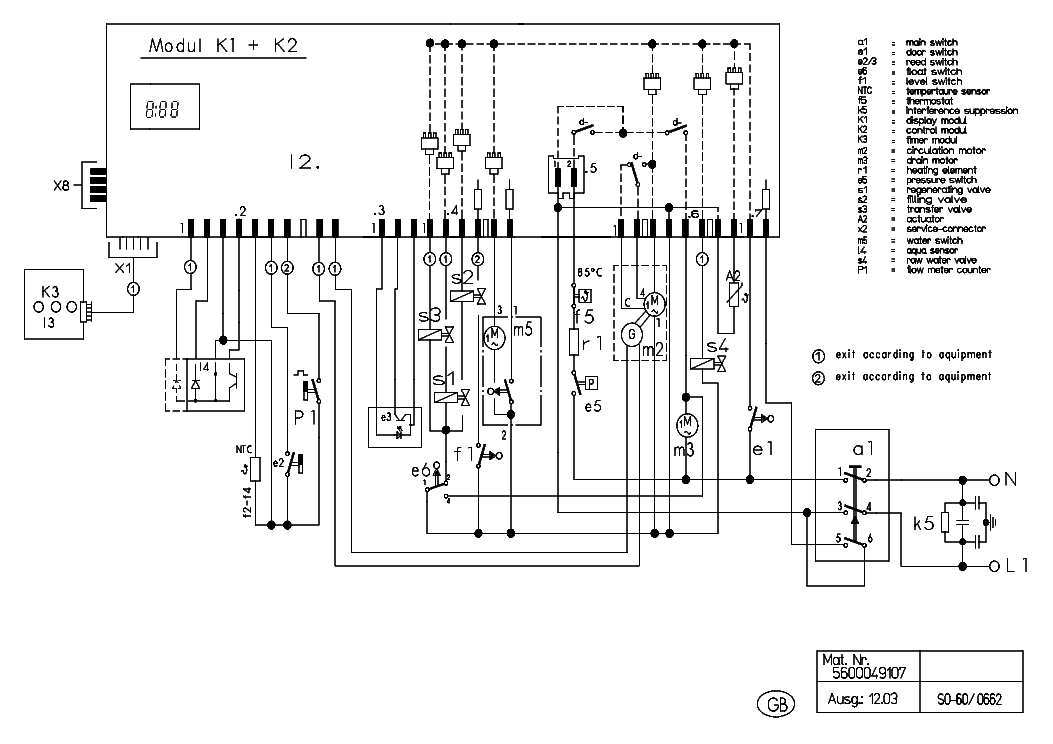
ОБНОВЛЕНИЕ ПРОГРАММНОГО ОБЕСПЕЧЕНИЯ ULX-D И ПРОБЛЕМЫ
Если у вас есть система ULX-D с версией 1.5.6 или старше, и вам необходимо обновить ее до последней версии, следуйте этому руководству. Устранение неполадок обновления ULX-D
ПОДКЛЮЧЕННЫЕ УСТРОЙСТВА НЕ ОТОБРАЖАЮТСЯ
Убедитесь, что все компоненты включены, проверьте все физические соединения и кабели, а также убедитесь, что вы используете последнюю версию Утилита обновления Shure. Также не забудьте выбрать правильный сетевой адаптер в настройках. Дополнительные шаги по устранению неполадок, включая устранение проблем с брандмауэром, см. Утилита Shure Update: устройства не отображаются в нашей базе часто задаваемых вопросов.
Совет: Если вы получаете всплывающее окно брандмауэра Защитника Windows при первом запуске, установите флажки, чтобы разрешить доступ ко всем сетям (доменные сети, частные сети и общедоступные сети).
SUU ЗАБЛОКИРОВАН В «ОБНАРУЖЕНИИ.
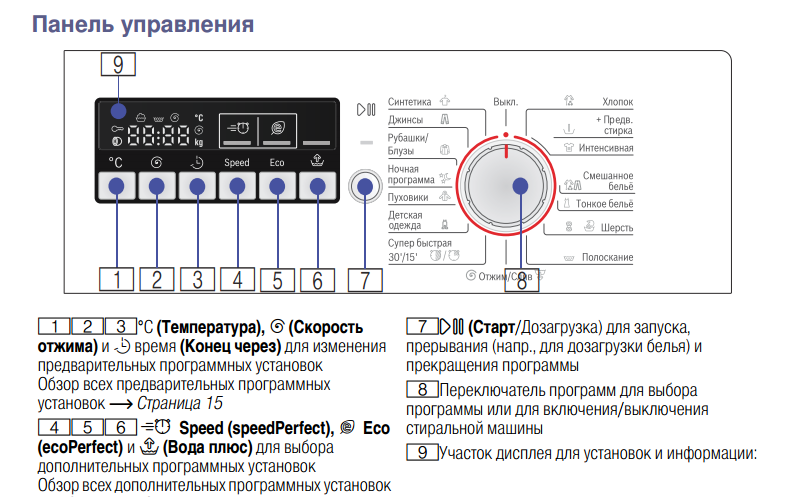 ..»
..»Если устройства на вкладке «Обновить устройства» постоянно показывают «Обнаружение…», убедитесь, что ваш компьютер и оборудование Shure настроены для одной и той же подсети. Простой способ исправить это — перевести все устройства, включая компьютер, в автоматический режим или режим DHCP, а затем перезапустить оборудование Shure, чтобы убедиться, что оно получает IP-адрес. DHCP-сервер в сети не требуется, но можно, если он присутствует. Инструкции для конкретной модели по доступу к сетевому меню и настройке IP-адресов доступны в Поиск документации.
Дополнительные шаги по устранению неполадок см. Утилита Shure Update: устройства отображаются как обнаруженные в нашей базе часто задаваемых вопросов.
ТЕКУЩАЯ ВЕРСИЯ ПРОШИВКИ ОТОБРАЖАЕТСЯ ЗВЕЗДОЧКОЙ И КРАСНОЙ ТОЧКОЙ
Звездочка рядом с текущей версией прошивки указывает на проблему с прошивкой, установленной на устройстве. Сначала попробуйте переустановить текущую версию. Это может занять несколько попыток. После правильной установки текущей версии вы можете выполнить обновление до новой версии в обычном режиме.
После правильной установки текущей версии вы можете выполнить обновление до новой версии в обычном режиме.
Если все устройства отмечены красной точкой, проверьте Утилита Shure Update: все устройства имеют красную точку в нашей базе часто задаваемых вопросов.
СТАРЫЕ ВЕРСИИ ПРОШИВКИ
Если вам нужна более старая версия микропрограммы, которая больше не доступна в SUU, вы можете посетить наш Архив прошивок
Примечание: Для установки микропрограммы, загруженной извне SUU, необходимо сначала загрузить нужные файлы .pack и импортировать их в SUU с вкладки «Микропрограмма». После этого вы сможете установить нужную версию прошивки, как описано выше.
Посетите архив прошивкиМикропрограмма IntelliCenter | Загрузка программного обеспечения для бассейнов и спа
Обновляйте IntelliCenter. Войдите в приложение IntelliCenter2 и обновите микропрограмму своей системы до последней версии.
Последняя версия: 2.
 017
017 Если у вас возникли проблемы или вопросы по обновлению микропрограммы IntelliCenter, обратитесь к дилеру пула или в службу технической поддержки.
Проверьте текущую прошивку
Перейдите в IntelliCenter и на главном экране выберите «Настройки» > «Дополнительная конфигурация системы» > «Система». Если ваша прошивка 1.047, щелкните Обновление прошивки и следуйте инструкциям на экране в Шаге 2 и выберите Прошивка 1.064.
Обновите микропрограмму
В зависимости от текущей версии микропрограммы щелкните соответствующие инструкции ниже.
Инструкции по обновлению прошивки 2.
 017
017Вы не можете обновить свою систему до прошивки 2.017, если ваша текущая версия не 1.064 или выше.
Проверьте приложение IntelliCenter2 или панель управления на наличие Доступно новое обновление уведомление.
Выберите Да , если ваша текущая версия прошивки 1.064 или выше. Экран изменится с Установка прошивки на Перезагрузка системы на Завершение установки .
Примечание: Если в приложении IntelliCenter2 или на панели управления нет сообщения, обратитесь в службу технической поддержки, и вам помогут выполнить обновление системы.
Обновление микропрограммы вручную (USB):
Если вы предпочитаете ручную установку, загрузите файл 2.
 017 на USB-устройство и установите микропрограмму вашей панели.
017 на USB-устройство и установите микропрограмму вашей панели.Если вы выберете этот метод установки, следуйте приведенным ниже инструкциям 1.047.
Примечание: Если вы получили уведомление об обновлении системы до 2.017, а текущая версия микропрограммы не 1.064 или более поздняя, вам потребуется вручную обновить систему до версии 1.047, прежде чем вы получите уведомление 1.064.
Скачать версию 2.017
Обновление прошивки 1.064 Инструкции
Вы не можете обновить свою систему до прошивки 1.064, если ваша текущая версия не 1.047.
Проверьте приложение IntelliCenter2 или панель управления на наличие уведомления Доступно новое обновление .

Выберите Да , если ваша текущая версия прошивки 1.047. Экран изменится с Установка прошивки на Перезагрузка системы на Завершение установки .
Примечание: Если в приложении IntelliCenter2 или на панели управления нет сообщения, обратитесь в службу технической поддержки, и вам помогут выполнить обновление микропрограммы вашей системы до версии 1.047.
Ручное обновление микропрограммы (USB):
Если вы предпочитаете ручную установку, вы можете загрузить файл 1.064 на USB-устройство и установить его на свою панель.
Если вы выберете этот метод установки, следуйте приведенным ниже инструкциям 1.047.
Если вы получили уведомление об обновлении вашей системы до версии 1.
 064, но ваша текущая версия микропрограммы не 1.047, вам необходимо вручную обновить систему до версии 1.047, прежде чем вы получите уведомление о версии 1.064.
064, но ваша текущая версия микропрограммы не 1.047, вам необходимо вручную обновить систему до версии 1.047, прежде чем вы получите уведомление о версии 1.064.Скачать версию 1.064
Обновление прошивки до версии 1.047 через USB Инструкции
Чтобы обновить IntelliCenter вручную, следуйте приведенным ниже инструкциям USB.
ШАГ 1:
Нажмите кнопку загрузки, чтобы загрузить микропрограмму версии 1.047 на свой компьютер. Скопируйте имя файла update-ocp-1-047.pfw (1-064.pfw, если вы устанавливаете прошивку 1.064 вручную) на USB-накопитель на вашем компьютере.
Примечание: Вам потребуется флэш-накопитель USB объемом не менее 20 МБ.
Скачать версию 1.047
ШАГ 2:
Вставьте флэш-накопитель USB с прошивкой версии 1.047 в порт USB на панели управления IntelliCenter.ШАГ 3:
Значок USB должен появиться рядом с логотипом Pentair в верхней строке экрана IntelliCenter, указывая на то, что флэш-накопитель USB распознан.ШАГ 4:
На главном экране выберите Настройки > Расширенная конфигурация системы > Система > Обновление прошивкиШАГ 6:
Выберите «Обновить с USB» и выберите файл обновления, скопированный на USB-накопитель.
ШАГ 7:
Выберите обновление из файла прошивки Update_OCP_v1.047Начнется копирование и обнаружение файла. Затем следуйте и смотрите эти экраны, чтобы начать процесс загрузки.
ШАГ 8:
После обнаружения файла нажмите Ok , чтобы начать установку микропрограммы. Разрешите файлу прошивки настроить ваш IntelliCenter.ШАГ 9:
Нажмите Хорошо , как только вы дойдете до экранов примечаний к выпуску. Затем, когда на экране появится запрос, извлеките флэш-накопитель USB.
Затем, когда на экране появится запрос, извлеките флэш-накопитель USB.Проверка обновления встроенного ПО IntelliCenter
Проверка обновления встроенного ПО. На главном экране нажмите Настройки > Расширенная конфигурация системы > Система > Микропрограмма
После прошивки версии 1.047 вы можете подождать 48 часов до получения уведомления о версии 1.064 или повторить процесс установки версии 1.047 с файлом версии 1.064.
Загрузите приложение IntelliCenter2
Чтобы продолжать получать обновления IntelliCenter, обязательно обновите свой профиль пользователя, указав свое имя, фамилию и адрес электронной почты.

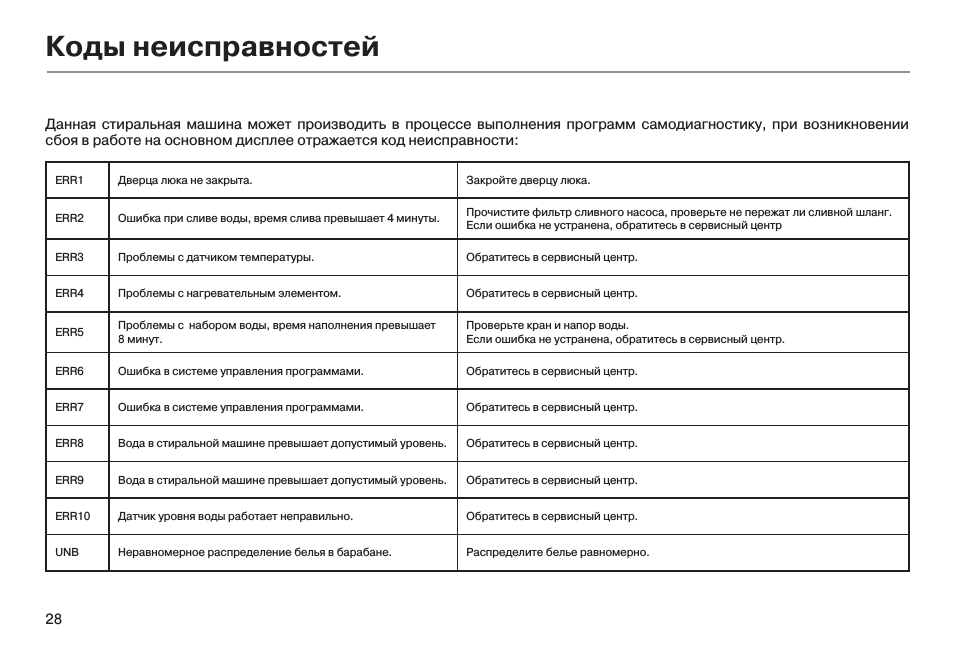 Используйте кнопку меню, чтобы перейти в меню обновления.
Используйте кнопку меню, чтобы перейти в меню обновления.


 017
017 017 на USB-устройство и установите микропрограмму вашей панели.
017 на USB-устройство и установите микропрограмму вашей панели.
 064, но ваша текущая версия микропрограммы не 1.047, вам необходимо вручную обновить систему до версии 1.047, прежде чем вы получите уведомление о версии 1.064.
064, но ваша текущая версия микропрограммы не 1.047, вам необходимо вручную обновить систему до версии 1.047, прежде чем вы получите уведомление о версии 1.064.

 Затем, когда на экране появится запрос, извлеките флэш-накопитель USB.
Затем, когда на экране появится запрос, извлеките флэш-накопитель USB.